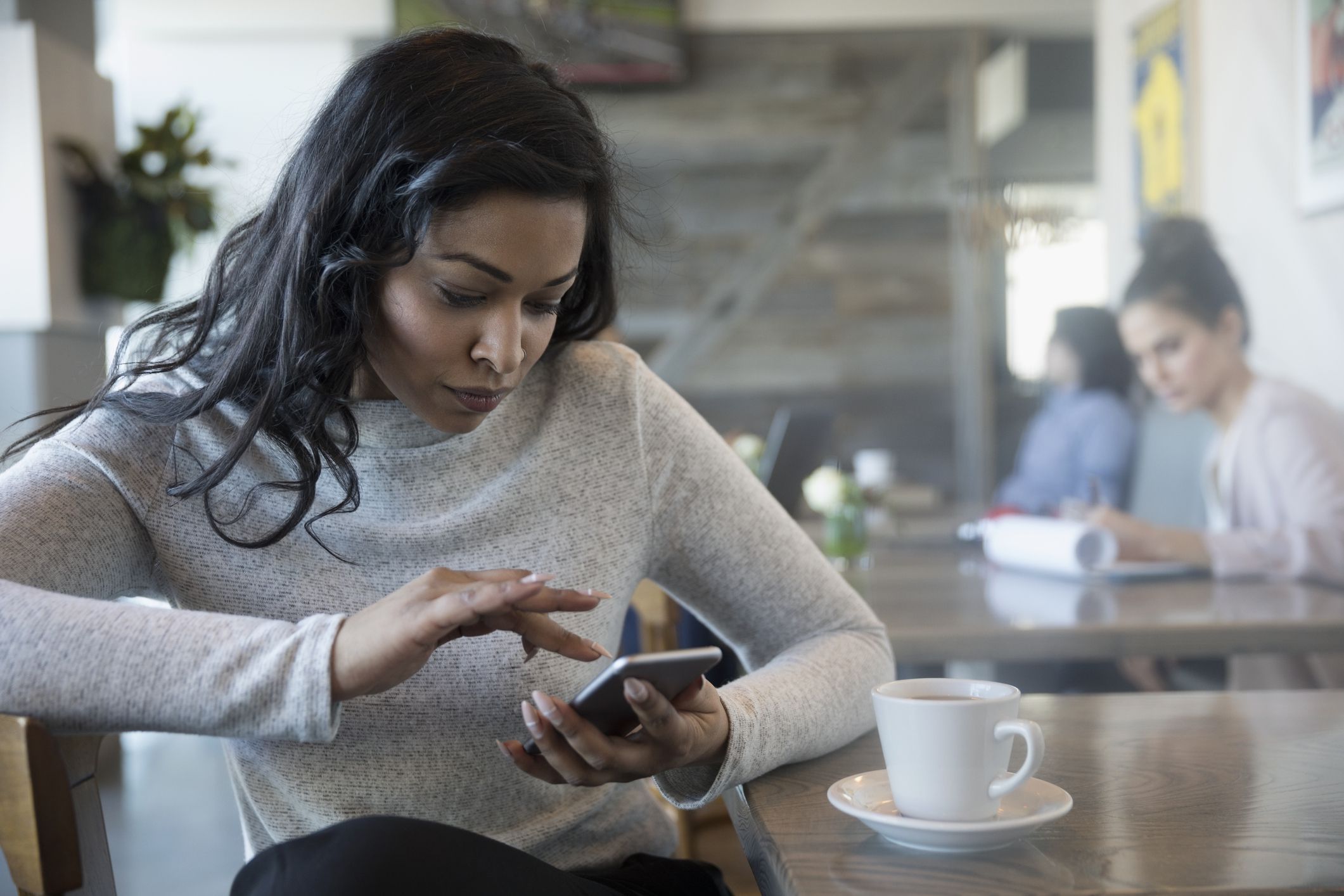Mitä tietää
- Avaa Tiedostot sovellus ja valitse Lataukset kategoria. Napauta ja pidä poistettavat tiedostot valitaksesi ne. Lehdistö Jätettä kuvake.
- Android kysyy, haluatko varmasti poistaa valitut tiedostot. Vahvista, että teet.
- Huomautus: Voit myös käyttää Tiedostot-sovellusta poistaaksesi ei-toivottuja kuvia, videoita, ääntä ja muuta.
Tässä artikkelissa kerrotaan, miten ei-toivotut lataukset poistetaan Android-laitteesta. Se ei ole vaikeaa, mutta tiedostojen löytäminen voi olla vaikeaa, jos et tiedä mistä etsiä.
Avaa ja muokkaa tiedostoja
Jokaisella Android-laitteella on erityinen sovellus ladattujen tai tallennettujen tiedostojen hallintaan, mutta laitteestasi riippuen niiden löytäminen voi kestää hetken. Näin voit selata eri tiedostoja. Kun poistat tiedostoja Android-laitteeltasi, ne katoavat pysyvästi, joten varmista, että haluat todella poistaa ne kokonaan, ennen kuin seuraat näitä ohjeita.
-
Etsimääsi sovellusta kutsutaan joko Tiedostot tai Tiedostoni, riippuen laitteesi iästä. löytääksesi Tiedostot sovellus, avaa Sovelluslaatikko laitteellasi. Saatat joutua etsimään vähän. katso sisään a Työkalut -kansioon, jos sinulla ei ole sitä suoraan . näkee Sovelluslaatikko†
-
Sisällä Tiedostot sovelluksella voit selata eri luokkia: kuvia, videoita, musiikkia jne.
-
Täältä voit avata ne napauttamalla tiedostoja tai valita useita tiedostoja kerralla napauttamalla pitkään. Tiedostotyypistä riippuen voit tehdä erilaisia toimintoja, kun olet valinnut useita tiedostoja.
-
Anna erityinen huomautus Asiakirjat -osio. Jos olet ladannut PDF-tiedostoja – tapahtumaliput, ravintolamenun jne. – mobiililaitteesi selaimesta, ne jäävät usein puhelimeesi ja vievät tilaa. Verkkoselaimesi lataukset tallennetaan lataustiedostoosi, joten jos poistat ne suoraan tiedostosta, sinun ei tarvitse poistaa niitä selaimesta. Jos kuitenkin haluat tarkistaa asian vielä kerran, voit aina avata verkkoselaimen ja siirtyä osoitteeseen . mennä asetukset (yleensä kolmen pisteen tai kolmen rivin valikkokuvake) > Lataukset varmistaaksesi, että kaikki poistettavat tiedostot ovat poissa.
-
Kun olet valinnut poistettavat tiedostot, napauta Poistajota yleensä edustaa roskakorikuvake.
-
Sinua saatetaan pyytää vahvistamaan, että haluat poistaa tiedostot. Nosturi Poista tai Jookäyttöjärjestelmästäsi riippuen poistaaksesi tiedostot pysyvästi.
Kuinka poistaa tiedostoja Android-laitteeltasi
Kun saat . löytyi Tiedostot sovelluksen, tiedostojen poistaminen on helppoa. Näin teet sen.
-
Napauta ja pidä tiedostoa, jonka haluat poistaa, ja valitse sitten Poista vaihtoehto tai Jätettä kuvake, joka tulee näkyviin.
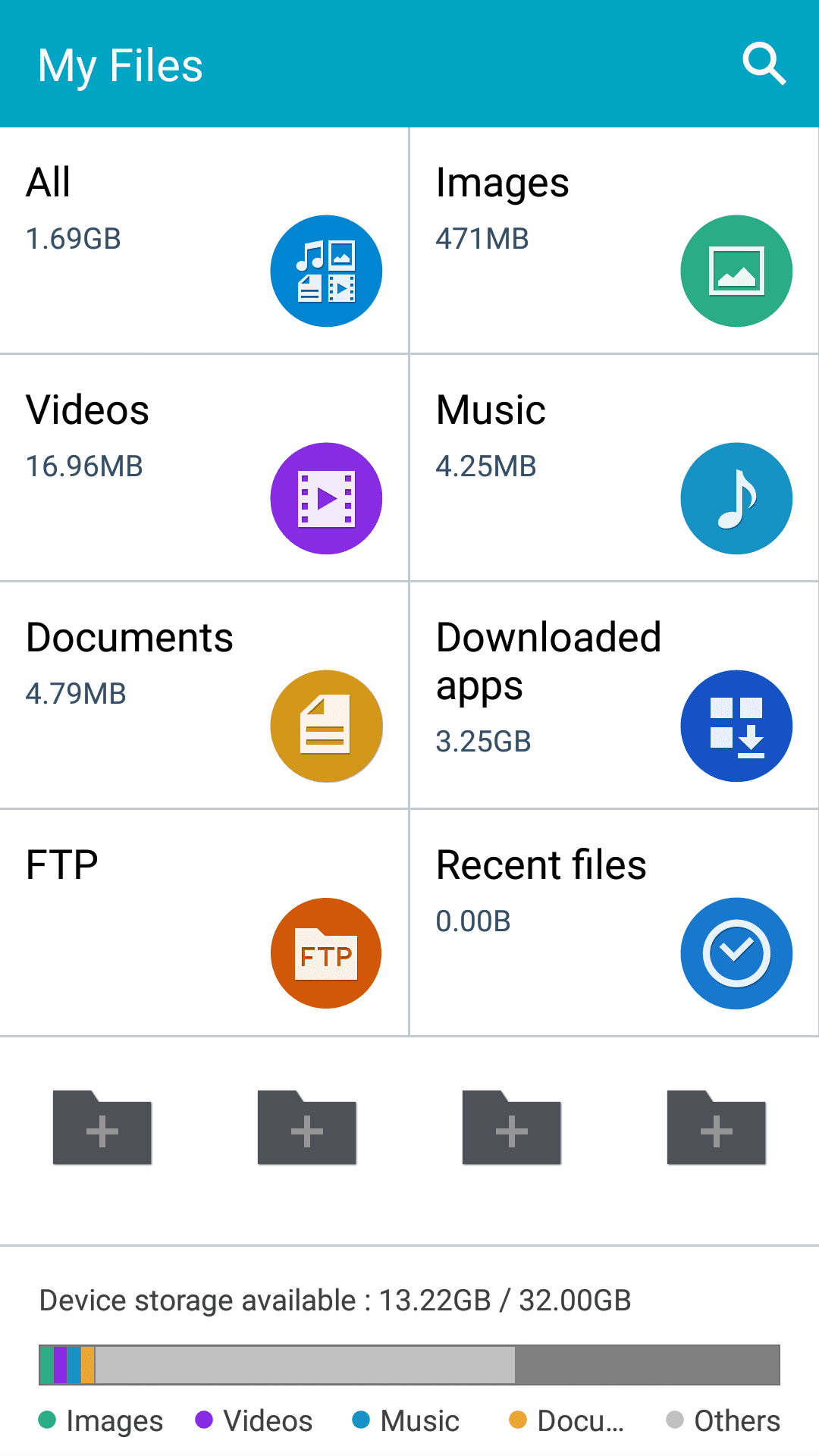
-
Voit valita useita tiedostoja poistaaksesi useita kerralla. Jokaisessa tulee olla valintamerkki, kun napautat niitä ja pidät niitä painettuna – tarkista useita, ennen kuin valitset poista, jos haluat hoitaa useita tiedostoja kerralla.
-
Kun olet valinnut tiedostojen poistamisen, sinulta kysytään, haluatko todella poistaa kyseiset tiedostot. Ne ovat poissa lopullisesti, kun olet valinnut Okeijoten varmista, että valitsit viisaasti.
Ladatut tiedostot voivat viedä paljon tilaa Android-laitteellasi. Jos et ole koskaan asentanut ylimääräistä SD-korttia tai lisännyt tilaa puhelimeesi, se voi olla arvokas etu! On hyvä idea vapauttaa tilaa silloin tällöin, jotta voit ladata lisää suosikkisovelluksiasi, musiikkiasi ja videoitasi.